ライセンスダイアログ
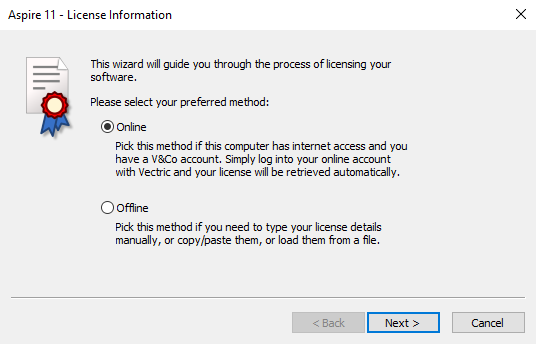
ライセンスダイアログは、ソフトウェアをアクティブにする際に必要な情報を入力するために使用されます。このダイアログは、オプションのモジュールをアクティブにする際にも使用されます。最初に表示されるページには、ライセンスの詳細を設定するためのオプション(V&Coアカウントから自動入力/手動入力)が記載されます。
「オンラインメソッド」では、オンラインのプロセスを説明します。
「手動メソッド」では、インターネット接続が利用できない場合に、ライセンスの詳細を手動入力するプロセスを説明します。
 オンラインメソッド
オンラインメソッド
この方法では、V&Coアカウントから自動的に詳細を取得することができます。フォームで「オンライン」を選択し、をクリックします。フォームのオンラインセクションが表示されます。
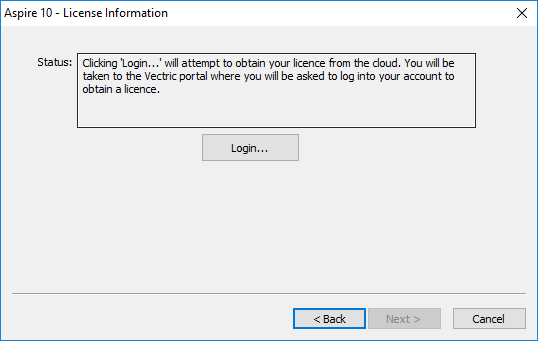
ダイアログのをクリックすると、ウェブブラウザが起動し、認証が必要な場合はV&Coログインページが表示されます。
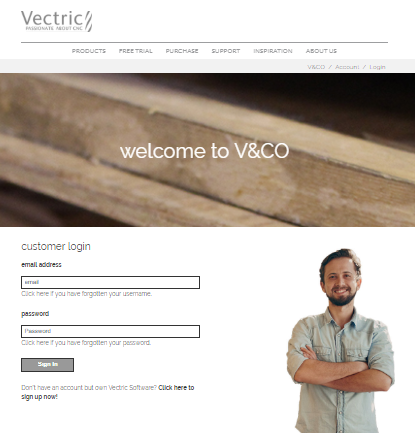
V&Coアカウントの詳細でログインが完了すると、Aspireによるライセンス詳細へのアクセスを承認するためのページが表示されます。
このページはアクセスが未承認の場合のみ表示されます。このページが表示されたら「許可」を選択し、Aspireによるライセンスの詳細の自動取得を有効にします。
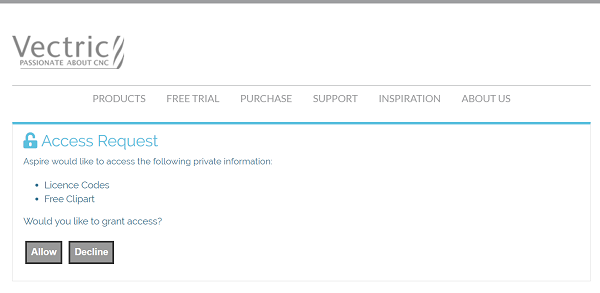
この時点でAspireは表示中で、ダイアログにはアカウントで利用可能なライセンスの詳細が自動入力されているはずです。
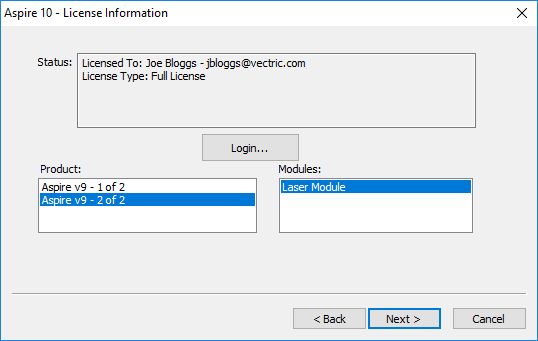
利用可能な製品ライセンスを選択すると、ライセンスの種類に関する情報がステータスに表示されます。ライセンスとモジュールをクリックして選択すると、が有効になるので選択し、サマリーページに進みます。
注記
アカウントに利用可能なライセンスが1つしかない場合、上記のページはスキップされ、下記のサマリーページが表示されます。
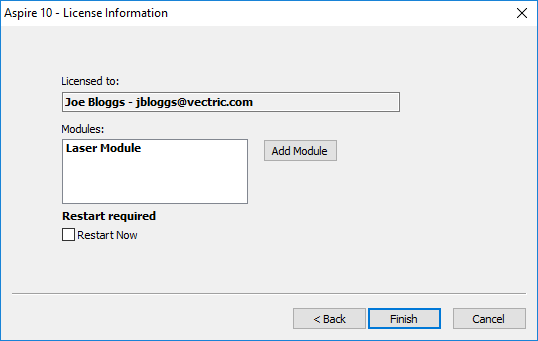
このページには、選択したライセンスとモジュールの詳細が記載されます。現行ライセンスの詳細を変更、またはモジュールを追加する場合は、再起動が必要になります。この場合、再起動を自動的に行うためのチェックボックスが表示されます。これを選択すると、の選択時にAspireは自動的に再起動し、ライセンスの変更を適用します。このオプションが未選択の場合、ライセンスの変更は次回Aspireが再起動されるまで適用されません。
 手動メソッド
手動メソッド
手動メソッドでは、ライセンスの詳細をインターネットに接続せずに入力することができます。
ライセンスは以下の2つの方法で入力可能です。
- ファイルから読み込み
- テキストフィールドに直接入力または値をコピー
 ファイルから読み込み
ファイルから読み込み
V&Coアカウントから、.vlicenceファイルのダウンロードを選択することができます。
このファイルの使用方法は以下のとおりです。
- ファイルをダブルクリックし、ソフトウェアで開きます。
- ライセンスダイアログのウィザードを使用して、クリックにより.vlicenceファイルを読み込みます。
複数のソフトウェアのインストール
旧バージョンのソフトウェアがインストールされている場合、正しいソフトウェアのインストールを使用して.vlicenceファイルを開いてください。
 手動
手動
ライセンスデータ
V&Coアカウントからライセンスデータを取得し、ライセンスデータを入力オプションを使用して、情報を入力することができます。
ライセンスデータの例
---BEGIN VECTRIC LICENCE--- eyJ2ABCDEFGHIJKLMNOPQRSTUVWXYZ0123456789eyJ2ABCDEFGHIJKLMNOPQRSTUVWXYZ012345 6789eyJ2ABCDEFGHIJKLMNOPQRSTUVWXYZ0123456789eyJ2ABCDEFGHIJKLMNOPQRSTUVWXYZ01 23456789eyJ2ABCDEFGHIJKLMNOPQRSTUVWXYZ0123456789eyJ2ABCDEFGHIJKLMNOPQRSTUVWX YZ0123456789eyJ2ABCDEFGHIJKLMNOPQRSTUVWXYZ0123456789eyJ2ABCDEFGHIJKLMNOPQRST UVWXYZ0123456789eyJ2ABCDEFGHIJKLMNOPQRSTUVWXYZ0123456789== ---END VECTRIC LICENCE---
登録済みのユーザー名 & ライセンスコード
最近マシンを購入してユーザー名登録とライセンスコードを受領しつつも、まだ未登録の場合、ユーザー名 & ライセンスコードを入力オプションを使用して入力することができます。
登録済みのユーザー名 & ライセンスコードの例
登録済みのユーザー名 My Machine Test - 00100 ライセンスコード ABCDEF-GHIJKL-MNOPQR-STUVWX-YZ0123-456789-ABCDEF-GHIJKL-MNOPQR-STUVWX
ライセンスコードをコピー
最初のフィールドにコード全体をコピーすると、残りのテキストフィールドが自動的に入力されます。
製品ライセンスが取得済みの場合、製品コードの代わりにモジュールコードを入力することができます。製品とモジュールコードの両方を手動でアクティブにする場合、製品コードをここに入力し、後ほど別のページでモジュールコードを入力します。
を選択してライセンスを設定すると、サマリーページが表示されます。
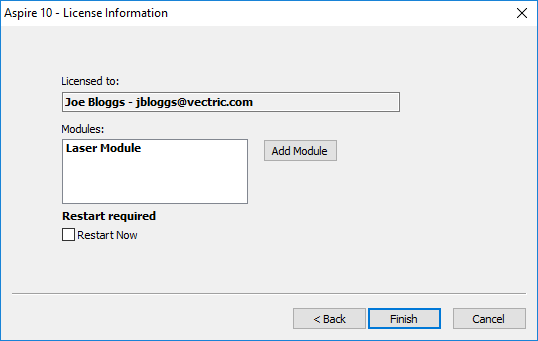
モジュールを追加
サマリーページには、現在ライセンスを保有しているユーザーとボタンが表示されます。ここからモジュールを追加することができます。このボタンをクリックすると、モジュールの詳細を入力するための手動入力フォームが再表示されます。
ライセンス保有ユーザーの変更、または新規モジュールの追加時には再起動が必要です。
この場合、再起動を自動的に行うためのチェックボックスが表示されます。これを選択すると、完了の選択時にプログラムは自動的に再起動し、ライセンスの変更を適用します。このオプションが未選択の場合、ライセンスの変更は次回プログラムが再起動されるまで適用されません。